- লেখক Jason Gerald [email protected].
- Public 2024-01-15 08:10.
- সর্বশেষ পরিবর্তিত 2025-01-23 12:08.
এই উইকিহো আপনাকে শেখায় কিভাবে কম্পিউটার বা মোবাইল ডিভাইসে আপনার জিমেইল ইনবক্স অ্যাক্সেস করতে হয়। আপনি যদি একই সময়ে একাধিক অ্যাকাউন্ট অ্যাক্সেস করতে চান, আপনি তাদের একটিতে সাইন ইন করার পরে আপনার কম্পিউটার বা মোবাইল ডিভাইসের ব্রাউজারে একাধিক অ্যাকাউন্ট যুক্ত করতে পারেন। মনে রাখবেন আপনি যদি জিমেইল অ্যাক্সেস করতে চান, আপনার অবশ্যই একটি জিমেইল অ্যাকাউন্ট থাকতে হবে।
ধাপ
পদ্ধতি 1 এর 5: ডেস্কটপ কম্পিউটারে
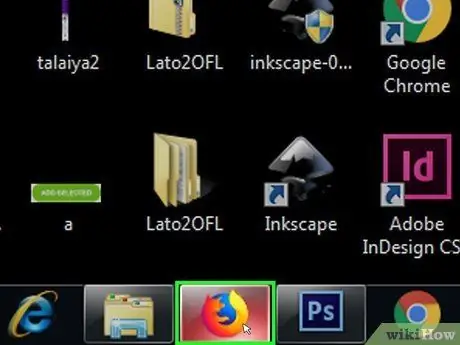
ধাপ 1. ওয়েব ব্রাউজার শুরু করুন।
কম্পিউটারে জিমেইল খোলার জন্য আপনি যেকোন ব্রাউজারে (যেমন ফায়ারফক্স, ক্রোম, সাফারি ইত্যাদি) করতে পারেন।
আপনি যদি গুগলের দেওয়া বিশেষ জিমেইল ফিচার ব্যবহার করতে চান, যেমন অফলাইন ই-মেইল, জিমেইল খুলতে গুগল ক্রোম ব্যবহার করুন।
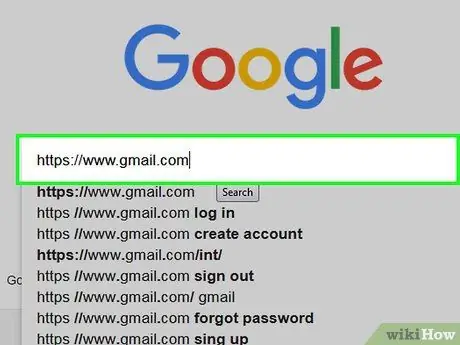
ধাপ 2. জিমেইল দেখুন।
একটি ওয়েব ব্রাউজার চালু করুন এবং https://www.gmail.com/ দেখুন। জিমেইল লগইন পেজ খুলবে।
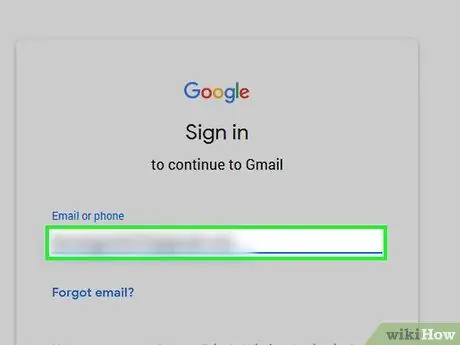
ধাপ 3. ইমেল ঠিকানা লিখুন।
পৃষ্ঠার মাঝখানে "ইমেল বা ফোন" টেক্সট বক্সে আপনার জিমেইল ইমেল ঠিকানা লিখুন।
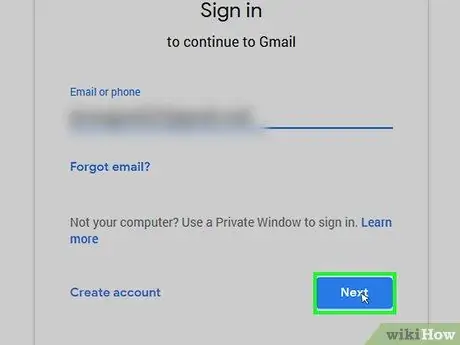
ধাপ 4. পরবর্তী ক্লিক করুন।
এটি "ইমেল বা ফোন" পাঠ্য বাক্সের নীচে একটি নীল বোতাম। পাসওয়ার্ড দেওয়ার জন্য একটি পেজ খুলবে।
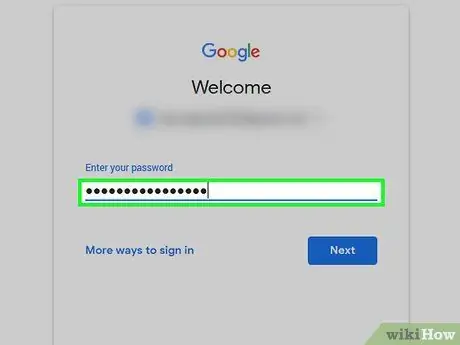
ধাপ 5. পাসওয়ার্ড টাইপ করুন।
জিমেইল একাউন্ট অ্যাক্সেস করতে পাসওয়ার্ড দিন।
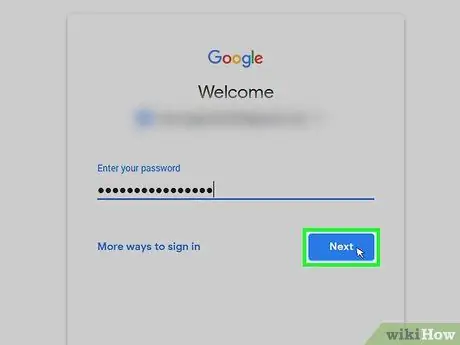
পদক্ষেপ 6. "পাসওয়ার্ড" পাঠ্য বাক্সের নীচে অবস্থিত পরবর্তী বোতামে ক্লিক করুন।
পাসওয়ার্ড ব্যবহারকারীর নামের সাথে মিলে গেলে, জিমেইল ইনবক্স খোলা হবে।
5 এর পদ্ধতি 2: আইফোন ডিভাইসে
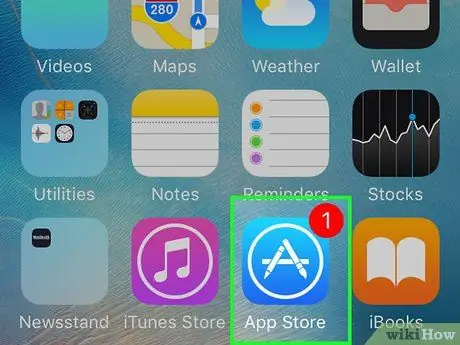
ধাপ 1. অ্যাপ স্টোর চালান
আইফোনে।
অ্যাপ স্টোর আইকনে ট্যাপ করুন, যা একটি হালকা নীল পটভূমিতে একটি সাদা "এ"।
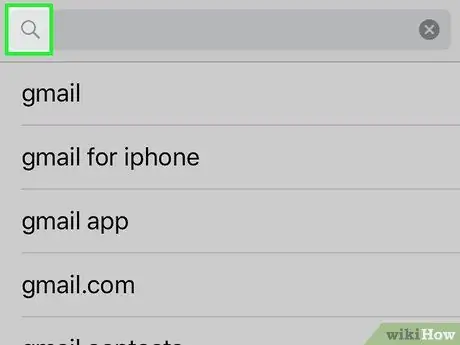
ধাপ 2. অনুসন্ধান আলতো চাপুন।
এই ট্যাবটি পর্দার নীচে রয়েছে। "অনুসন্ধান" পৃষ্ঠাটি প্রদর্শিত হবে।
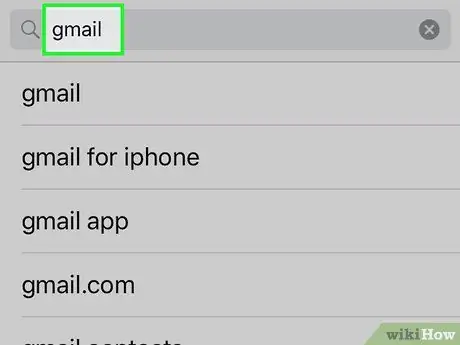
ধাপ 3. জিমেইল খুঁজুন।
স্ক্রিনের শীর্ষে অনুসন্ধান ক্ষেত্রটি আলতো চাপুন, তারপরে জিমেইল টাইপ করুন এবং আলতো চাপুন অনুসন্ধান করুন কীবোর্ডে (কীবোর্ড)।
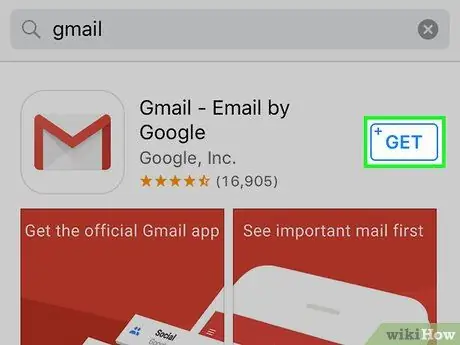
ধাপ 4. পেতে আলতো চাপুন।
এটি "জিমেইল - ইমেল দ্বারা গুগল" শিরোনামের ডানদিকে।
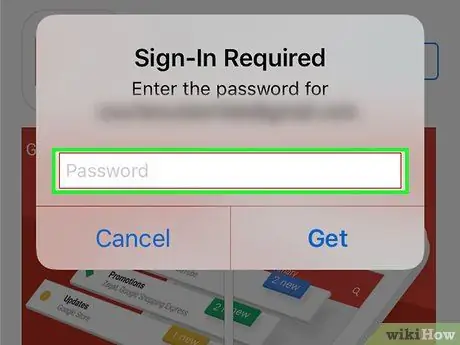
ধাপ 5. অনুরোধ করা হলে টাচ আইডি লিখুন।
এটি করলে আপনার আইফোনে জিমেইল ডাউনলোড শুরু হবে।
যদি আপনার আইফোনে টাচ আইডি না থাকে অথবা আপনি টাচ আইডি ব্যবহার করে অ্যাপ স্টোর যাচাই করতে না পারেন, আলতো চাপুন ইনস্টল করুন স্ক্রিনের নীচে অবস্থিত, তারপর অনুরোধ করা হলে আপনার অ্যাপল আইডি পাসওয়ার্ড টাইপ করুন।
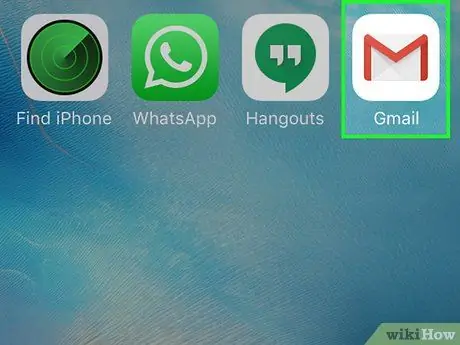
ধাপ 6. জিমেইল চালু করুন।
আলতো চাপুন খোলা অ্যাপ স্টোরে, অথবা আইফোন হোম স্ক্রিনে লাল এবং সাদা জিমেইল আইকনটি আলতো চাপুন।
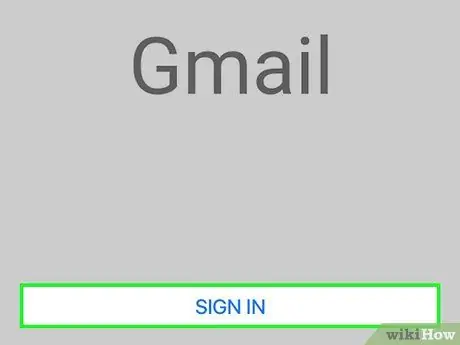
ধাপ 7. পর্দার নীচে অবস্থিত সাইন ইন ট্যাপ করুন।
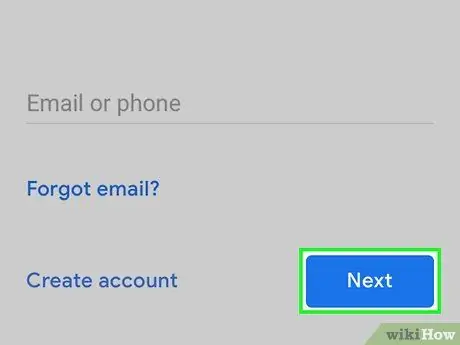
ধাপ 8. জিমেইলে লগ ইন করুন।
যদি কোন গুগল অ্যাকাউন্ট আইফোনে লগ ইন না হয়, তাহলে বিকল্পটি নির্বাচন করুন গুগল যখন অনুরোধ করা হয় এবং নিম্নলিখিতগুলি করুন:
- ইমেল ঠিকানা লিখুন।
- বোতামটি আলতো চাপুন পরবর্তী.
- জিমেইল পাসওয়ার্ড টাইপ করুন।
- বোতামটি আলতো চাপুন পরবর্তী.
- যদি আপনার গুগল অ্যাকাউন্ট ইতিমধ্যেই জিমেইলে তালিকাভুক্ত থাকে তবে অ্যাকাউন্টের নামের ডানদিকে সাদা বোতামটি আলতো চাপ দিয়ে সাইন-ইন প্রক্রিয়াটি এড়িয়ে যান।
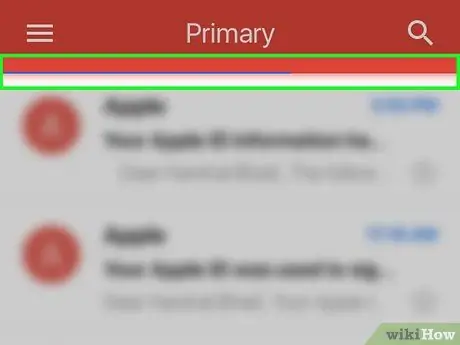
ধাপ 9. ইনবক্স লোড হওয়ার জন্য অপেক্ষা করুন।
আপনি যদি ইতিমধ্যে জিমেইলে সাইন ইন করে থাকেন, কয়েক সেকেন্ড পরে আপনার ইমেল ইনবক্স খুলবে।
5 এর 3 পদ্ধতি: অ্যান্ড্রয়েড ডিভাইসে
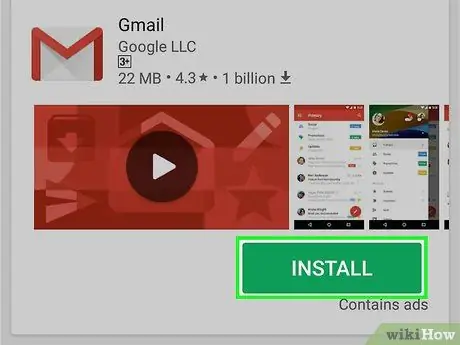
ধাপ 1. নিশ্চিত করুন যে আপনার জিমেইল অ্যাপ ইনস্টল আছে।
ট্যাপ করে অ্যান্ড্রয়েড ডিভাইসের অ্যাপ ড্রয়ার খুলুন
হোম স্ক্রিনে (কিছু অ্যান্ড্রয়েড ডিভাইসে আপনাকে স্ক্রিনে সোয়াইপ করতে হবে), তারপর লাল এবং সাদা জিমেইল অ্যাপটি সন্ধান করুন।
- প্রায় সব অ্যান্ড্রয়েড ডিভাইসে Gmail একটি ডিফল্ট প্রোগ্রাম হিসেবে ইনস্টল করা আছে। সুতরাং আপনি অবশ্যই অ্যাপ ড্রয়ারে জিমেইল খুঁজে পেতে পারেন।
-
আপনি যদি কোনো কারণে আপনার অ্যান্ড্রয়েড ডিভাইসে জিমেইল ইনস্টল না করে থাকেন, তাহলে গুগল প্লে স্টোরে যান
তারপর জিমেইল খুঁজুন এবং আলতো চাপুন ইনস্টল করুন যা এটি ইনস্টল করার জন্য অ্যাপ পৃষ্ঠায় রয়েছে।
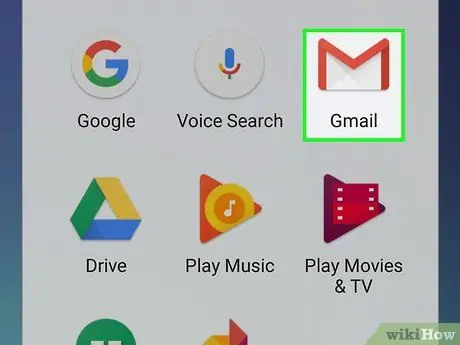
পদক্ষেপ 2. জিমেইল চালু করুন।
জিমেইল আইকনটি ট্যাপ করুন, যা একটি সাদা পটভূমিতে একটি লাল "এম"।
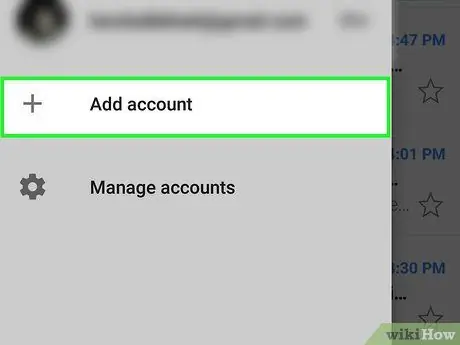
ধাপ 3. স্ক্রিনের নীচে অবস্থিত জিমেইলে আমাকে নিন।
আপনি যদি আপনার অ্যান্ড্রয়েড ডিভাইসে পছন্দসই গুগল অ্যাকাউন্টে সাইন ইন না করে থাকেন, তাহলে আলতো চাপুন আরেকটা ইমেইল ঠিকানা যুক্ত করুন, আলতো চাপুন গুগল, তারপর অনুরোধ করা হলে আপনার ইমেইল ঠিকানা এবং পাসওয়ার্ড লিখুন।
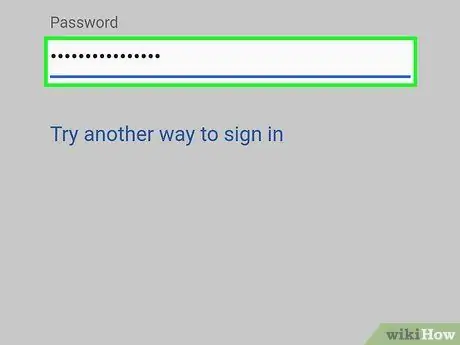
ধাপ 4. অনুরোধ করা হলে পাসওয়ার্ড লিখুন।
যদি আপনাকে আপনার জিমেইল পাসওয়ার্ড লগ ইন করার জন্য অনুরোধ করা হয়, তাহলে প্রদত্ত পাঠ্য ক্ষেত্রে পাসওয়ার্ডটি টাইপ করুন, তারপরে আলতো চাপুন পরবর্তী.
যেহেতু আপনি আপনার অ্যান্ড্রয়েড ডিভাইসে সাইন ইন করার জন্য একটি Google অ্যাকাউন্ট ব্যবহার করছেন, তাই আপনাকে সাধারণত একটি পাসওয়ার্ড লিখতে বলা হবে না।
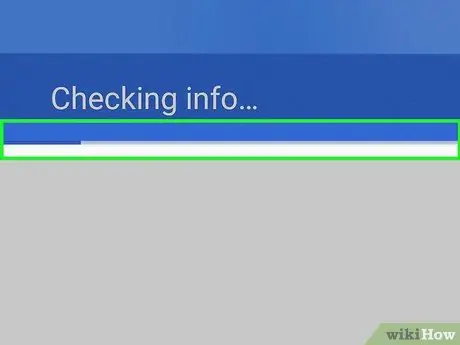
পদক্ষেপ 5. ইনবক্স লোড হওয়ার জন্য অপেক্ষা করুন।
একবার আপনি একটি অ্যাকাউন্ট নির্বাচন করে সাইন ইন করলে, কয়েক সেকেন্ড পরে আপনার জিমেইল ইনবক্স লোড হবে।
5 এর 4 পদ্ধতি: ডেস্কটপ কম্পিউটারে একাধিক অ্যাকাউন্টে লগ ইন করুন
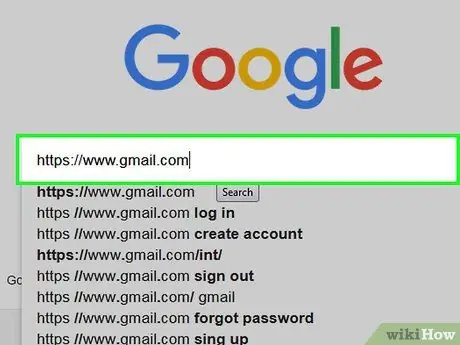
ধাপ 1. জিমেইল ভিজিট করুন।
একটি ওয়েব ব্রাউজার চালু করুন এবং https://www.gmail.com/ দেখুন। আপনি যদি সাইন ইন করেন, আপনার জিমেইল ইনবক্স খোলা হবে।
যদি আপনি লগ ইন না করেন, অনুরোধ করা হলে আপনার ইমেল ঠিকানা এবং পাসওয়ার্ড লিখুন।
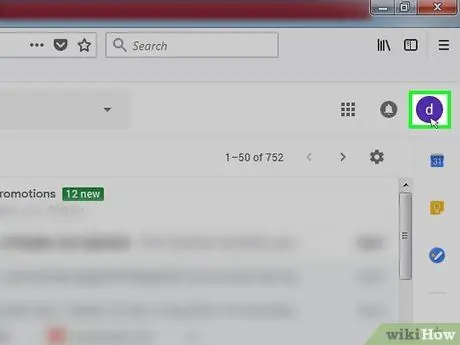
পদক্ষেপ 2. আপনার প্রোফাইল আইকনে ক্লিক করুন।
এটি উপরের ডান কোণে একটি বৃত্তাকার আইকন। একটি ড্রপ-ডাউন মেনু প্রদর্শিত হবে।
আপনি যদি অ্যাকাউন্টে প্রোফাইল ফটো না রাখেন, তাহলে সেই রঙিন বৃত্তে ক্লিক করুন যেখানে আপনার অ্যাকাউন্টের প্রথম নামের আদ্যক্ষর তালিকাভুক্ত।
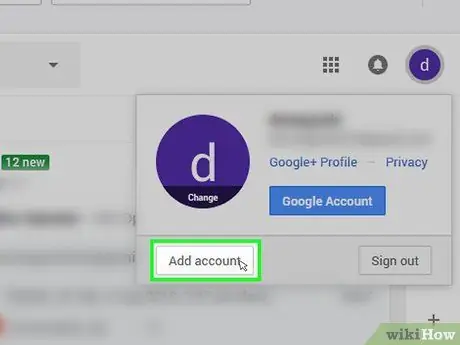
ধাপ 3. ড্রপ-ডাউন মেনুর নিচের-বাম কোণে অ্যাকাউন্ট যোগ করুন-এ ক্লিক করুন।
এটি করলে সংরক্ষিত গুগল অ্যাকাউন্টগুলির একটি তালিকা সহ একটি নতুন পৃষ্ঠা খুলবে।
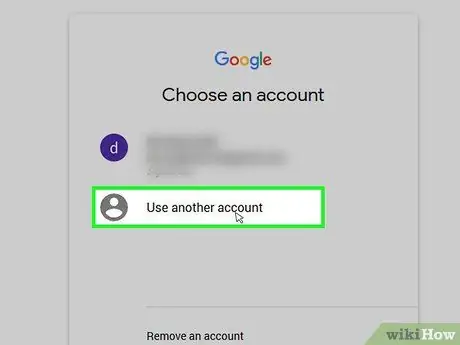
ধাপ 4. অন্য অ্যাকাউন্ট ব্যবহার করুন ক্লিক করুন।
এই বিকল্পটি অ্যাকাউন্ট তালিকার নীচে রয়েছে।
যদি আপনি তালিকায় থাকা একটি অ্যাকাউন্ট ব্যবহার করতে চান, কিন্তু সাইন আউট হয়ে গেছেন, অ্যাকাউন্টের নামে ক্লিক করুন, তারপর অনুরোধ করা হলে পাসওয়ার্ড টাইপ করুন।
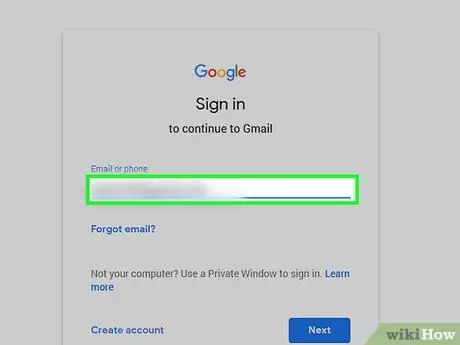
পদক্ষেপ 5. ইমেল ঠিকানা লিখুন।
অনুরোধ করা হলে, আপনি যে Gmail অ্যাকাউন্টটি যোগ করতে চান তার জন্য ইমেল ঠিকানাটি প্রবেশ করান।
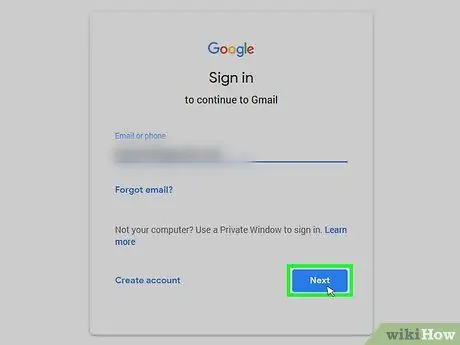
ধাপ 6. পরবর্তী ক্লিক করুন।
এই নীল বোতামটি "ইমেল বা ফোন" পাঠ্য বাক্সের নীচে অবস্থিত।
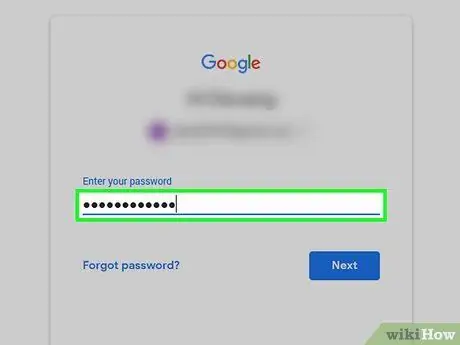
ধাপ 7. পাসওয়ার্ড টাইপ করুন।
জিমেইল একাউন্টে লগ ইন করার জন্য ব্যবহৃত পাসওয়ার্ড লিখুন।
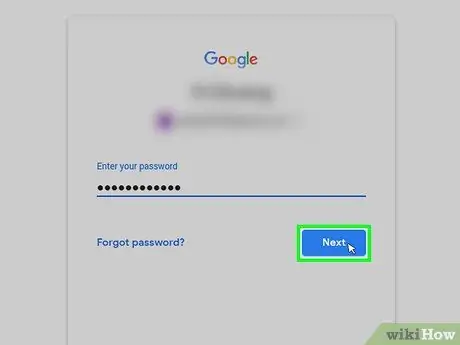
ধাপ 8. "পাসওয়ার্ড" পাঠ্য বাক্সের অধীনে পরবর্তী ক্লিক করুন।
একবার আপনি এটি করলে, অ্যাকাউন্টটি বর্তমানে লগ ইন করা অ্যাকাউন্টগুলির তালিকায় যুক্ত হবে এবং আপনার অ্যাকাউন্টের ইনবক্স খোলা হবে।
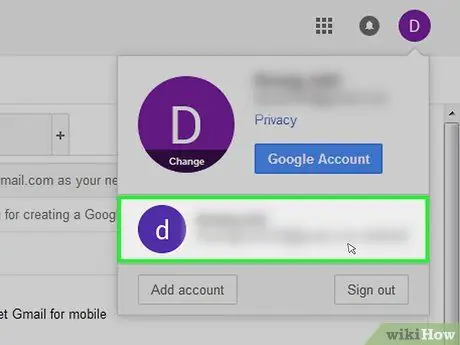
ধাপ 9. অন্য অ্যাকাউন্টে যান।
আপনি যদি অন্য কোন অ্যাকাউন্টে সাইন ইন করতে চান, তাহলে উপরের ডানদিকে আপনার বর্তমান প্রোফাইলের বৃত্তে ক্লিক করুন, তারপর ড্রপ-ডাউন মেনুতে আপনি যে অ্যাকাউন্টটি দেখতে চান তাতে ক্লিক করুন।
5 টি পদ্ধতি: মোবাইল ডিভাইসে একাধিক অ্যাকাউন্টে সাইন ইন করুন
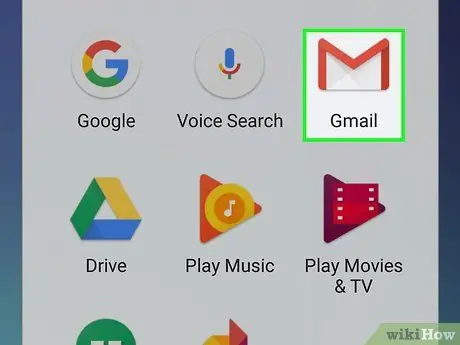
ধাপ 1. জিমেইল চালু করুন।
জিমেইল আইকনটি ট্যাপ করুন, যা একটি সাদা পটভূমিতে একটি লাল "এম"। আপনি যদি সাইন ইন করেন, আপনার জিমেইল ইনবক্স খোলা হবে।
যদি আপনি লগ ইন না করেন, অনুরোধ করা হলে আপনার ইমেল ঠিকানা এবং পাসওয়ার্ড লিখুন।
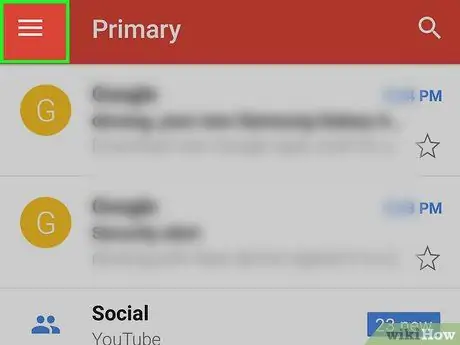
পদক্ষেপ 2. উপরের বাম কোণে অবস্থিত আলতো চাপুন।
এটি একটি পপ-আউট মেনু নিয়ে আসবে।
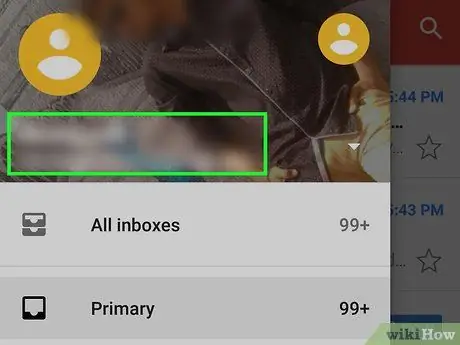
পদক্ষেপ 3. পপ-আউট মেনুর শীর্ষে আপনার বর্তমান ইমেল ঠিকানাটি আলতো চাপুন।
একটি ড্রপ-ডাউন মেনু প্রদর্শিত হবে।
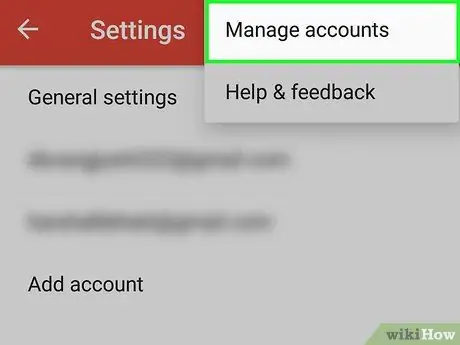
ধাপ 4. ড্রপ-ডাউন মেনুতে অ্যাকাউন্টগুলি পরিচালনা করুন এ আলতো চাপুন।
এটি একটি নতুন মেনু খুলবে।

পদক্ষেপ 5. অ্যাকাউন্ট যোগ করুন আলতো চাপুন।
এই বিকল্পটি নতুন মেনুতে রয়েছে।
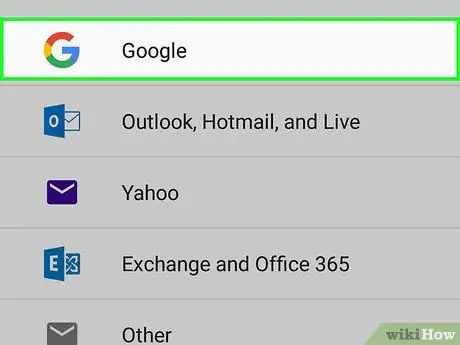
পদক্ষেপ 6. গুগলে ট্যাপ করুন যা বিকল্পগুলির তালিকার শীর্ষে রয়েছে।
আপনাকে Google- কে সাইন -ইন করার অনুমতি দিতে বলা হতে পারে। যদি হ্যাঁ, আলতো চাপুন চালিয়ে যান অথবা অনুমতি দিন.
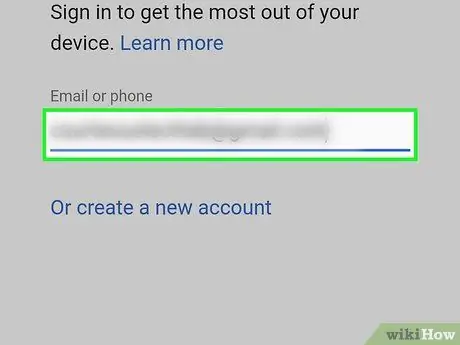
ধাপ 7. আপনার ইমেল ঠিকানা লিখুন।
"ইমেল বা ফোন" পাঠ্য বাক্সে আলতো চাপুন, তারপরে আপনি যে অ্যাকাউন্টটি ব্যবহার করতে চান তার জন্য ইমেল ঠিকানা লিখুন।
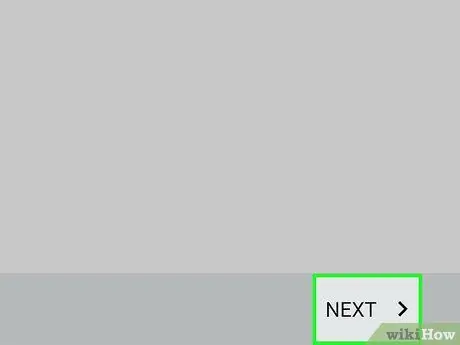
ধাপ 8. টেক্সট বক্সের নীচে অবস্থিত NEXT এ ট্যাপ করুন।
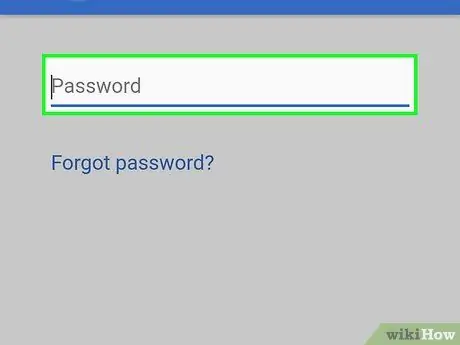
ধাপ 9. পাসওয়ার্ড টাইপ করুন।
আপনার জিমেইল একাউন্টে লগ ইন করার জন্য ব্যবহৃত পাসওয়ার্ড লিখুন।
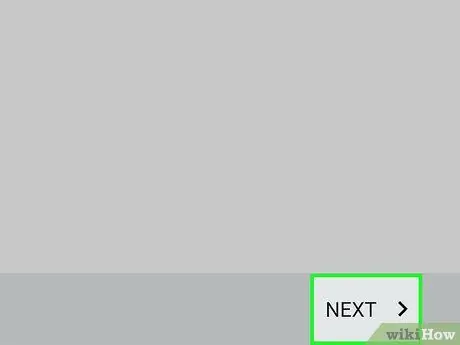
পদক্ষেপ 10. পৃষ্ঠার নীচে পরবর্তী ট্যাপ করুন।
একবার আপনি করলে, অ্যাকাউন্টটি বর্তমানে লগ ইন করা অ্যাকাউন্টগুলির তালিকায় যুক্ত হবে। অ্যাকাউন্টের ইনবক্সও খোলা হবে।
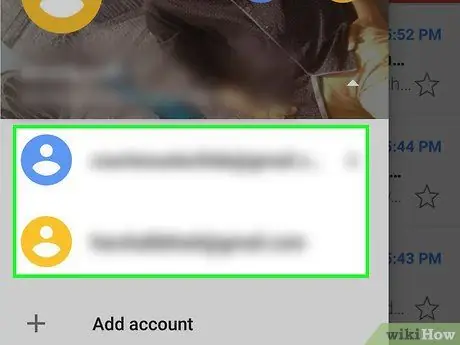
ধাপ 11. অন্য অ্যাকাউন্টে যান।
ইতিমধ্যে সাইন ইন করা অন্য অ্যাকাউন্টে স্যুইচ করতে, আলতো চাপুন, তারপরে মেনুর শীর্ষে অ্যাকাউন্টের প্রোফাইল ফটোতে আলতো চাপুন






